"Cerco una guida su come trasferire i messaggi da iPhone ad Android. Ho provato diversi metodi, ma senza successo. Ho dei messaggi importanti che devo conservare sul mio nuovo dispositivo e non voglio perderli. Come faccio a trasferire i messaggi da iPhone ad Android?"
Se anche tu vuoi trasferire i tuoi messaggi di testo dal tuo iPhone a un telefono Android, non perderti i 4 metodi qui sotto, che possono spostare i tuoi messaggi senza sforzo. Così potrai portare con te i tuoi messaggi importanti anche dopo il passaggio a un nuovo telefono cellulare.
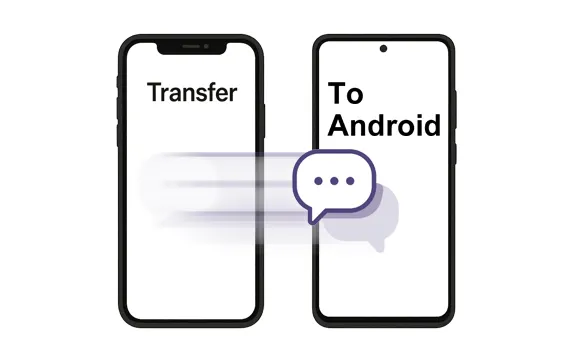
- Parte 1: Sposta gli SMS da iPhone ad Android tramite iReaShare Phone Transfer in 1 clic
- Parte 2: Trasferisci messaggi da iPhone ad Android tramite Switch to Android
- Parte 3: Trasferisci messaggi da iPhone ad Android tramite iSMS2droid
- Parte 4: Trasferire SMS da iPhone ad Android tramite Smart Switch (solo Samsung)
- Parte 5: Domande frequenti sul trasferimento di messaggi da iPhone ad Android
Parte 1: Sposta gli SMS da iPhone ad Android tramite iReaShare Phone Transfer in 1 clic
Per chi cerca una soluzione semplice e intuitiva, iReaShare Phone Transfer offre un metodo con un solo clic per trasferire vari tipi di dati, inclusi gli SMS, direttamente tra iPhone e dispositivi Android. Questo software è progettato per semplificare il processo di migrazione, rendendolo accessibile anche agli utenti meno esperti di tecnologia.
Caratteristiche principali di iReaShare Phone Transfer:
* Trasferisci SMS da un iPhone a un dispositivo Android senza problemi.
* Visualizza il numero totale di messaggi SMS sul dispositivo sorgente.
* Ti consente di trasferire i tuoi contatti da iPhone ad Android .
* Supporta la migrazione di file multimediali come foto, video, musica e documenti da iOS ad Android.
* Trasferisci anche messaggi di testo da Android ad Android .
* Supporta Android 6.0 o versioni successive e iOS 5.0 o versioni successive, inclusi Android 16 e iOS 26.
Scarica il software iReaShare Phone Transfer.
Scarica per Win Scarica per Mac
Ecco come trasferire direttamente i messaggi dall'iPhone ad Android:
Passaggio 1: dopo averlo scaricato, installa e avvia iReaShare Phone Transfer sul tuo computer.
Passaggio 2: collega il tuo iPhone e il tuo telefono Android al computer tramite USB. Quindi attiva la modalità di debug USB di Android, imposta l'iPhone come dispositivo attendibile del computer e assicurati che l'iPhone sia il dispositivo " Sorgente ". In alternativa, fai clic su " Capovolgi " per cambiarlo.

Passaggio 3: seleziona l'opzione " Messaggi di testo " e fai clic su " Avvia copia " per trasferire i messaggi sul tuo dispositivo Android.

Ecco la guida video che puoi seguire per trasferire i tuoi messaggi:
Parte 2: Trasferisci messaggi da iPhone ad Android tramite Switch to Android
L'app ufficiale di Google "Passa ad Android", chiamata anche Android Switch, è un pratico strumento progettato specificamente per aiutare gli utenti iPhone a passare ad Android. Sebbene si concentri principalmente sul trasferimento di foto e video, facilita anche la migrazione delle conversazioni di iMessage.
Ecco come passare da iPhone ad Android e trasferire i messaggi:
Passaggio 1: scarica l'app Passa ad Android dall'App Store sul tuo iPhone. Avvia l'app sul tuo iPhone e accetta i termini e le condizioni. L'app ti guiderà nella connessione al tuo nuovo telefono Android.
Passaggio 2: in genere ti verrà chiesto di scansionare un codice QR visualizzato sul tuo nuovo telefono Android oppure di collegare i due telefoni tramite un cavo.
Passaggio 3: disattiva la funzione " iMessage " sul tuo iPhone. L'app ti chiederà di andare su Impostazioni > " Messaggi " sul tuo iPhone e di disattivare " iMessage " per assicurarti che i tuoi messaggi di testo vengano recapitati sul tuo nuovo dispositivo Android come SMS standard.
Passaggio 4: Dopo aver disattivato iMessage e seguito le istruzioni dell'app, il trasferimento degli altri dati selezionati procederà.

Suggerimenti: se vuoi trasferire dati da Android a iPhone , puoi aprire questo link per ottenere 5 metodi.
Parte 3: Trasferisci messaggi da iPhone ad Android tramite iSMS2droid
iSMS2droid è un'app Android che ti permette di importare SMS da un backup iTunes del tuo iPhone. Questo metodo richiede prima di tutto di creare un backup non crittografato del tuo iPhone sul tuo computer .
Ecco i passaggi:
Passaggio 1: collega il tuo iPhone al computer e apri iTunes, seleziona il tuo iPhone. Nella sezione " Backup ", assicurati che " Crittografa backup locale " sia deselezionato, quindi fai clic su " Esegui backup ora " e attendi il completamento del backup.
Passaggio 2: il percorso del backup è in genere C:\Utenti\[Nome utente]\AppData\Roaming\Apple Computer\MobileSync\Backup\. Dovrai trovare la cartella del backup più recente.
Passaggio 3: all'interno della cartella di backup, cerca un file denominato " 3d0d7e5fb2ce288813306e463ab489a28178f773 " (questo è il file del database SMS). Copia questo file in una posizione facilmente accessibile, ad esempio sul desktop.
Passaggio 4: collega il tuo telefono Android al computer e trasferisci il file nella memoria interna del telefono Android.
Passaggio 5: Scarica e installa l'app iSMS2droid dal Google Play Store sul tuo telefono Android. Apri l'app e tocca " Importa messaggi " per selezionare il file del messaggio. Quindi fai clic su " IMPORTA TUTTO ". Una volta fatto, puoi accedere ai messaggi del tuo iPhone sul tuo telefono Android.
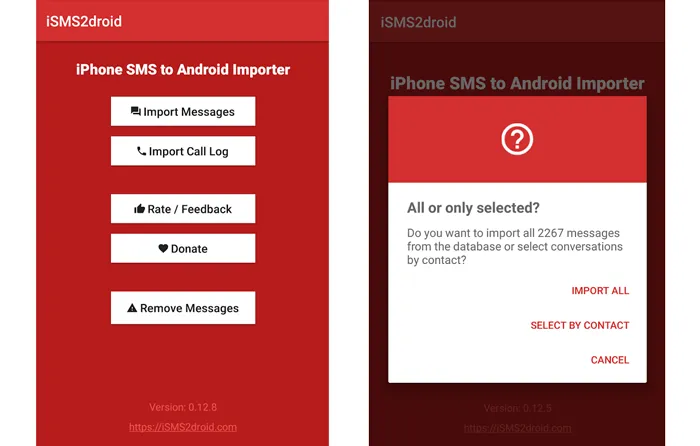
Parte 4: Trasferire SMS da iPhone ad Android tramite Smart Switch (solo Samsung)
Se stai passando a un dispositivo Samsung Galaxy, l'app Smart Switch di Samsung è un'eccellente soluzione integrata che facilita il trasferimento dati, inclusi gli SMS, da un iPhone. Questo metodo può essere effettuato in modalità wireless o tramite un adattatore USB-OTG.
Ecco come inviare messaggi di testo da iPhone ad Android tramite Smart Switch:
Passaggio 1: Smart Switch è solitamente preinstallato sui telefoni Samsung Galaxy. In caso contrario, è possibile scaricarlo dal Galaxy Store o dal Google Play Store.
Passaggio 2: sul tuo nuovo telefono Samsung Android, apri l'app Smart Switch e seleziona l'opzione " Ricevi dati ".
Passaggio 3: Indica che stai trasferendo dati da un " iPhone/iPad ". L'app ti guiderà nella connessione wireless di entrambi i dispositivi. Dovrai avere anche l'app Smart Switch sul tuo iPhone.
Passaggio 4: sul tuo iPhone, se richiesto, tocca " Autorizza " quando ti viene chiesto se vuoi autorizzare il dispositivo connesso. Una volta connesso, assicurati che " Messaggi " sia selezionato nell'elenco.
Passaggio 5: tocca " Trasferisci " per iniziare la migrazione. Mantieni entrambi i telefoni collegati e vicini fino al completamento del processo.

Parte 5: Domande frequenti sul trasferimento di messaggi da iPhone ad Android
D1: Gli iMessage verranno trasferiti su Android?
Non come iMessage. Verranno trasferiti come messaggi SMS/MMS. iMessage è un sistema proprietario di Apple e non funziona su Android. Prima di passare a iMessage, dovresti anche disattivare iMessage e FaceTime sul tuo iPhone per evitare di perdere i messaggi.
D2: Posso ripristinare i messaggi di backup da iCloud ad Android?
Sì, se il tuo telefono Android è Samsung, puoi ripristinare i tuoi messaggi dal backup di iCloud sul tuo telefono Samsung con Samsung Smart Switch.
D3: Devo reimpostare il mio telefono Android per trasferire i messaggi?
Non sempre. Se utilizzi iReaShare Phone Transfer, puoi trasferire direttamente i tuoi SMS dal tuo iPhone al tuo telefono Android, anche se il tuo dispositivo Android è configurato. Tuttavia, se desideri utilizzare Passa ad Android e il tuo dispositivo non è un Google Pixel 9, devi ripristinare il telefono Android prima di trasferire i messaggi.
Conclusione
Che tu stia cercando una soluzione one-click o preferisca un approccio più pratico, esistono diversi metodi efficaci per trasferire SMS da iPhone ad Android. Strumenti come iReaShare Phone Transfer ti aiutano a trasferire i messaggi di testo direttamente, anche se hai completato la configurazione sul tuo telefono Android, e l'app Switch to Android di Google semplifica il processo, mentre iSMS2droid e Smart Switch offrono ulteriore flessibilità per gli utenti esperti di tecnologia e i possessori di dispositivi Samsung.
Scegli il metodo più adatto alle tue esigenze e goditi la tua nuova esperienza Android senza abbandonare le tue conversazioni.
Scarica per Win Scarica per Mac
Articoli correlati
Come trasferire facilmente file dal PC all'iPhone (8 soluzioni utili)
Backup delle foto dall'iPhone: 5 modi per salvare le immagini del tuo iPhone
Come eliminare tutti i contatti su iPhone con 4 metodi affidabili
Stampa facilmente messaggi di testo da iPhone tramite 4 metodi (ultimo)





























































